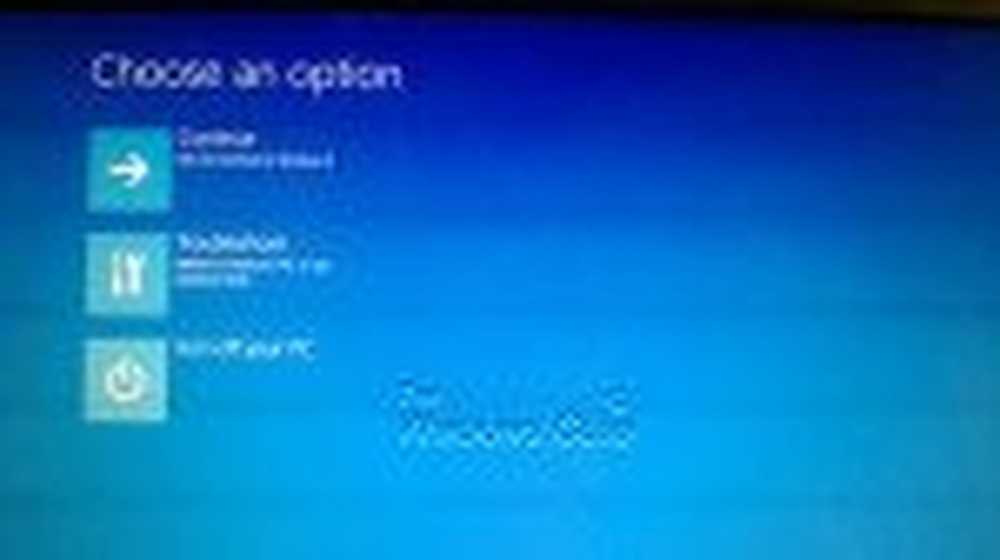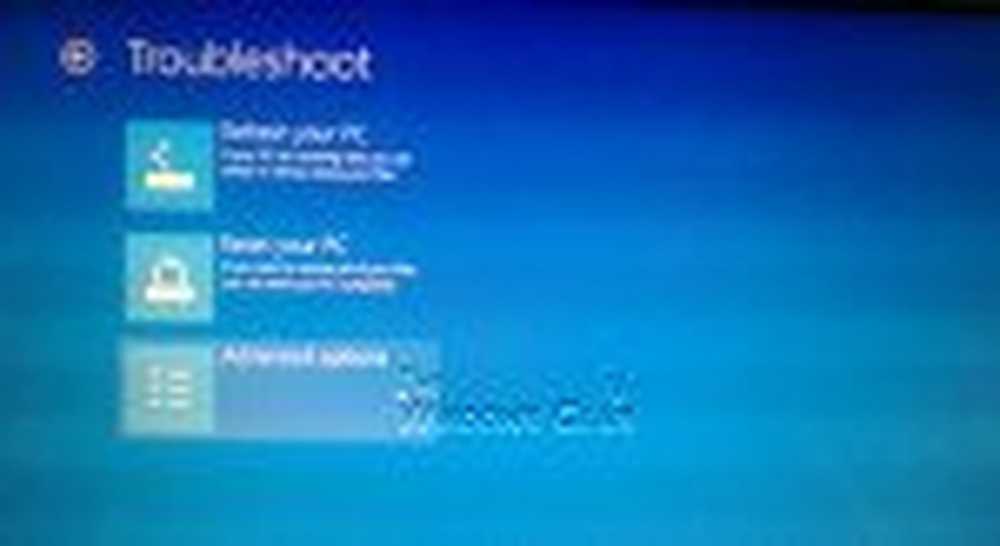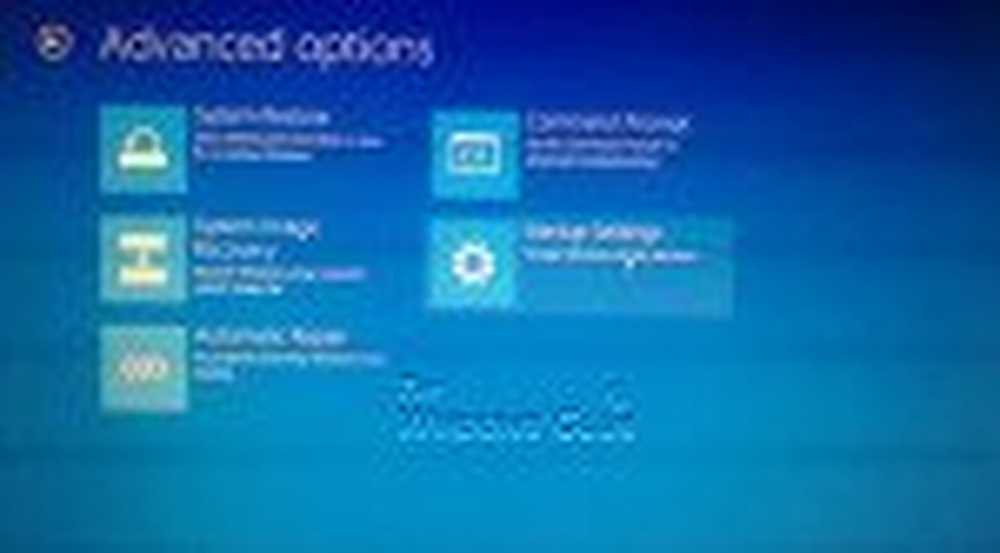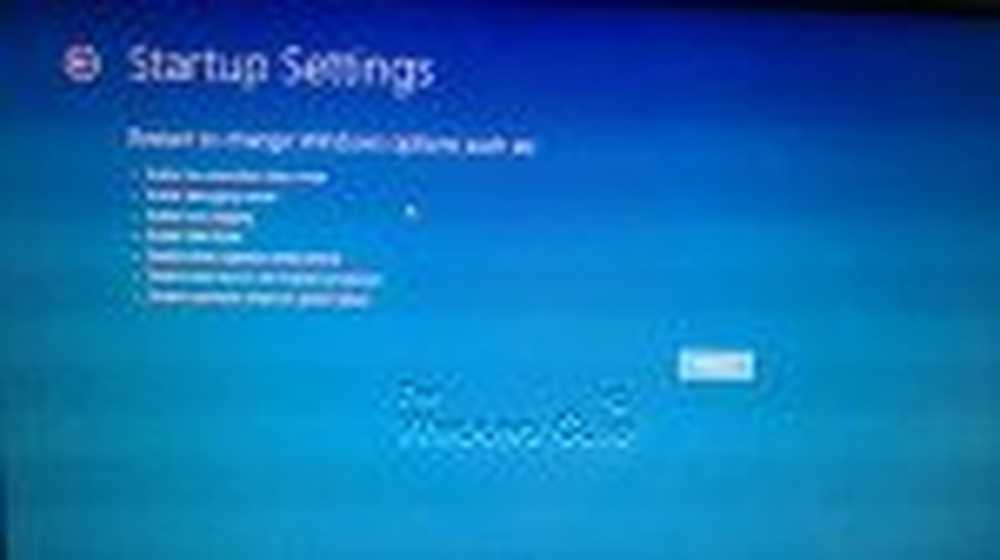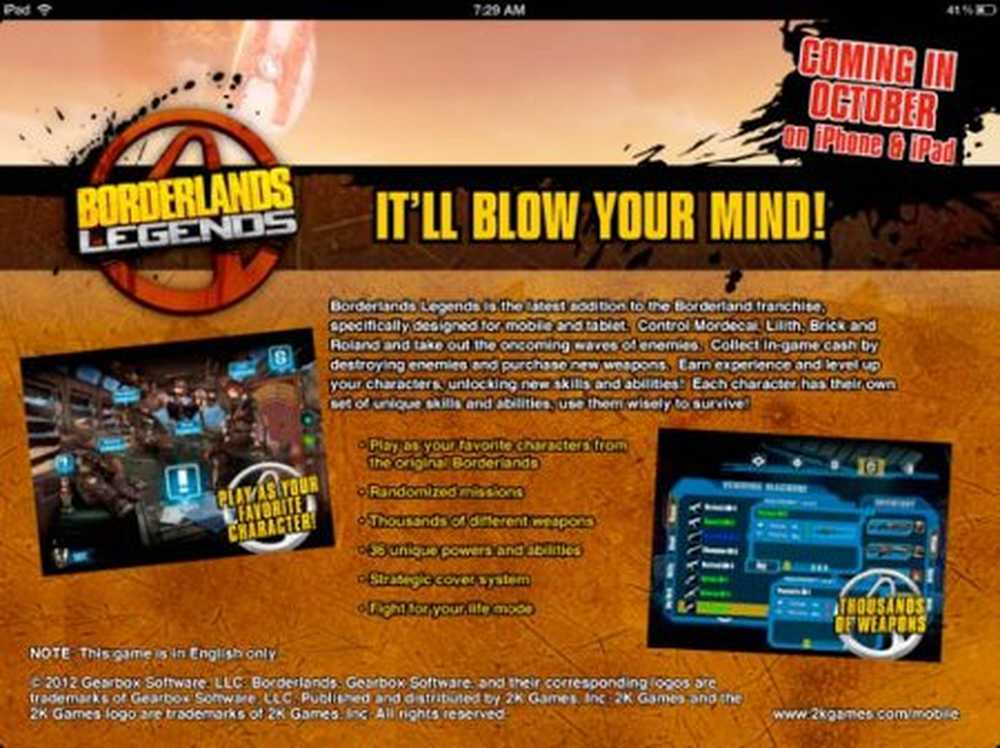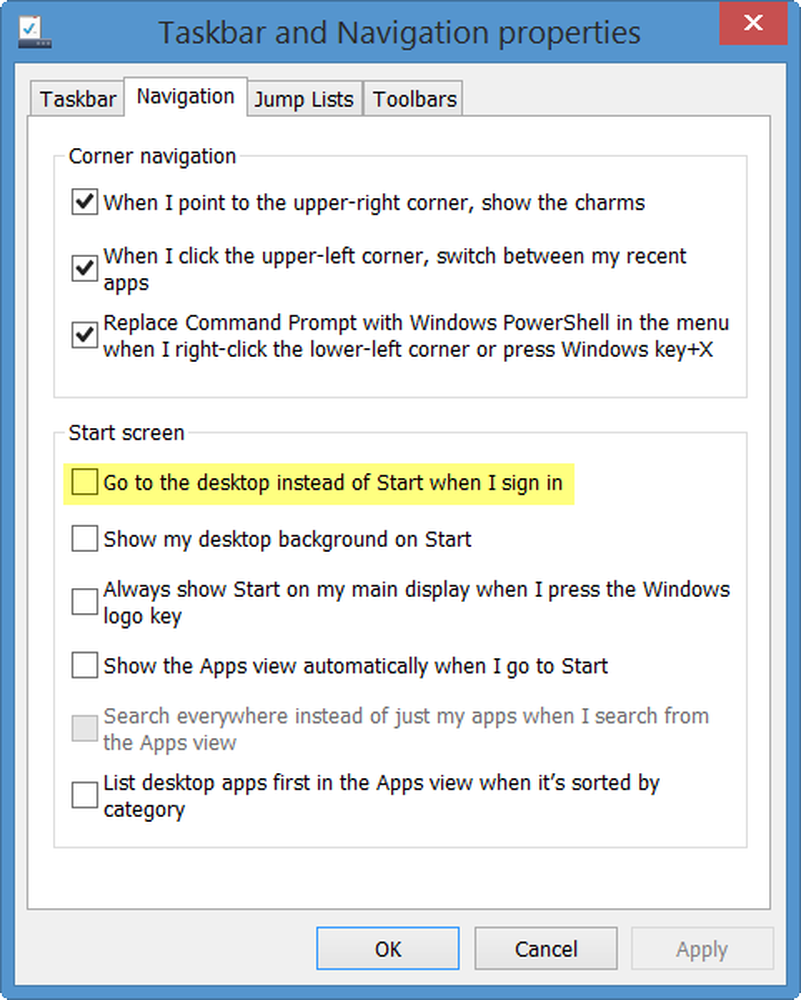Începeți în vechiul Manager de boot și afișați setările de pornire în Windows 10/8
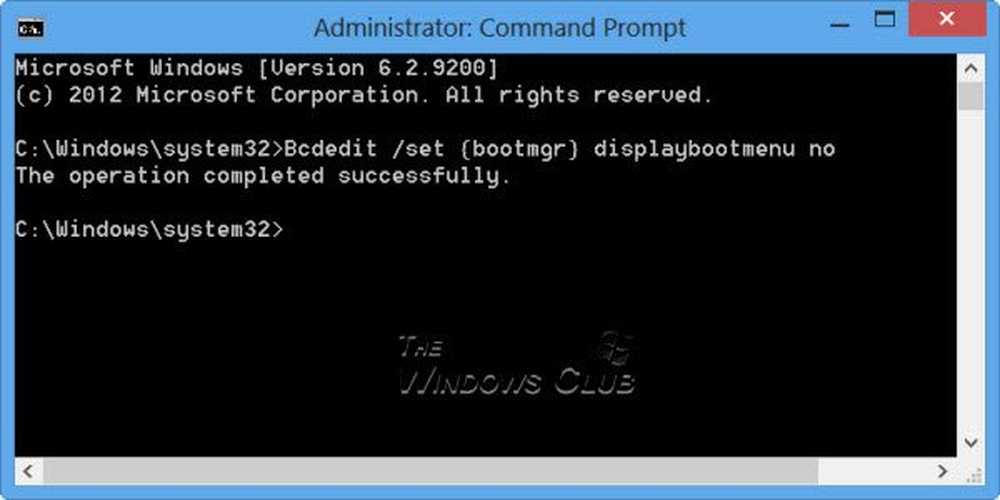
Am văzut cum se poate accesa Setările de pornire în Windows prin intermediul opțiunilor de meniu de pornire avansată din Windows 8 sau prin opțiunile avansate de pornire în Windows 10. Puteți, de asemenea, țineți apăsată tasta Shift și apoi faceți clic pe Reporniți de la butonul de alimentare pentru a vedea opțiunea de încărcare. Dar apoi. va trebui să faceți clic de câteva ori înainte de a fi luați la setările de pornire, după cum se arată mai jos.
-
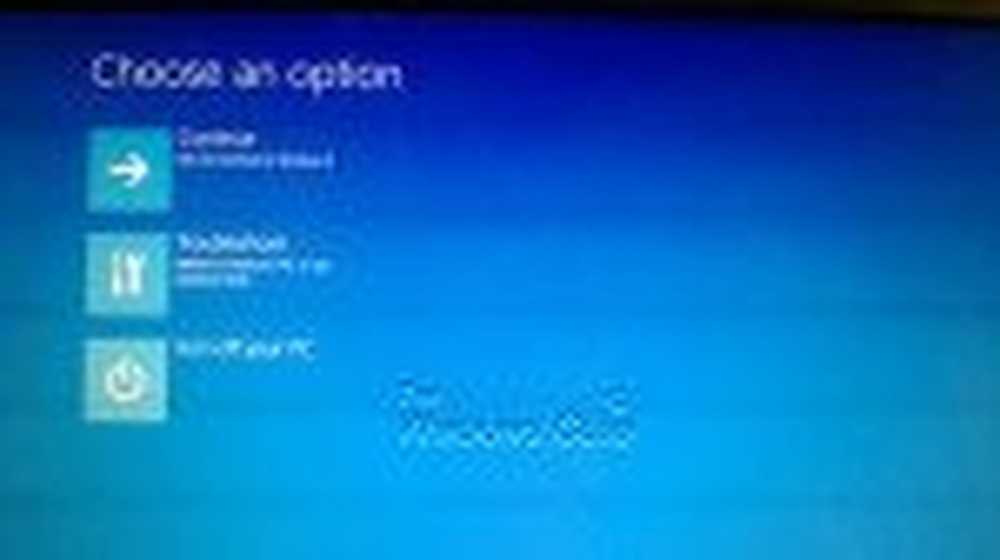
- 1. Alegeți opțiunea Boot
-
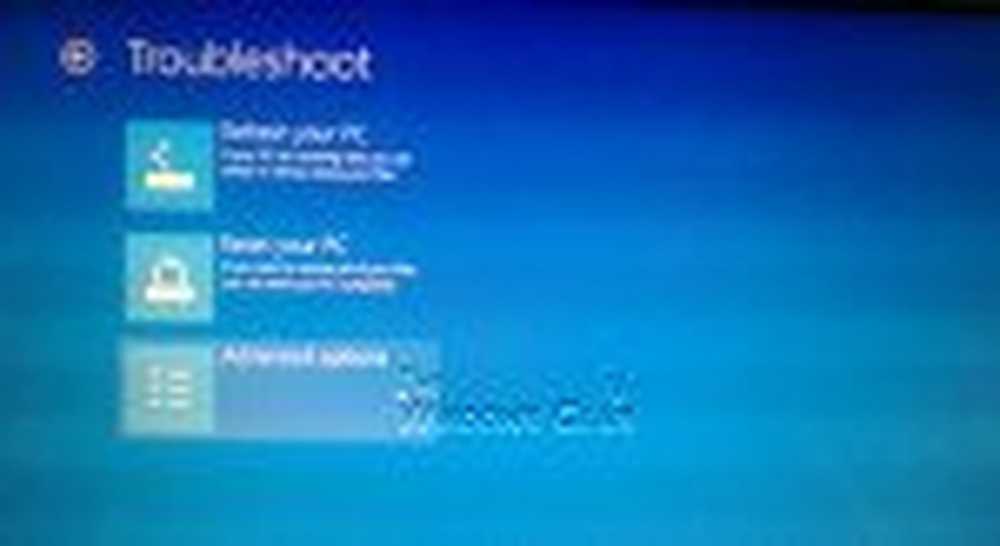
- 2. Alegeți Opțiuni avansate
-
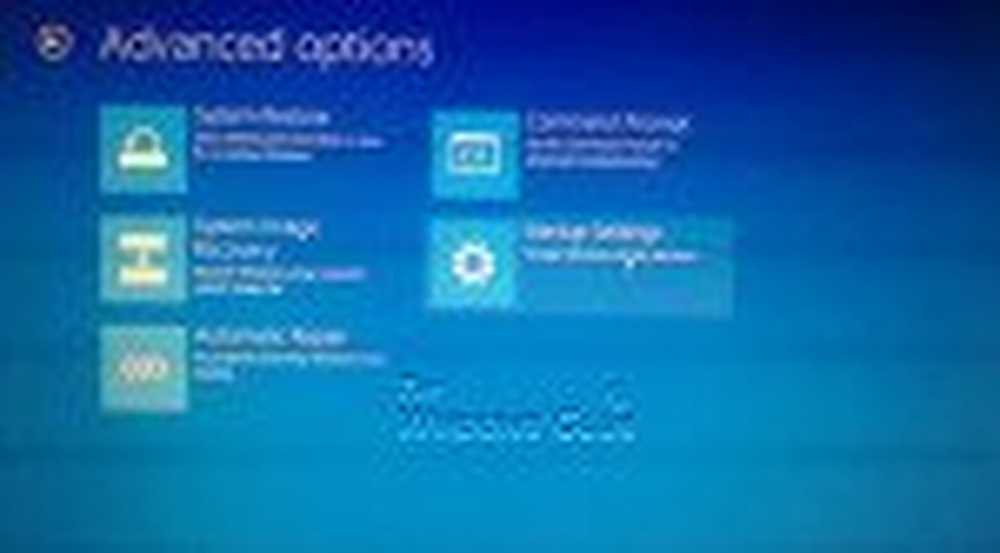
- 3. Selectați Setări de pornire
-
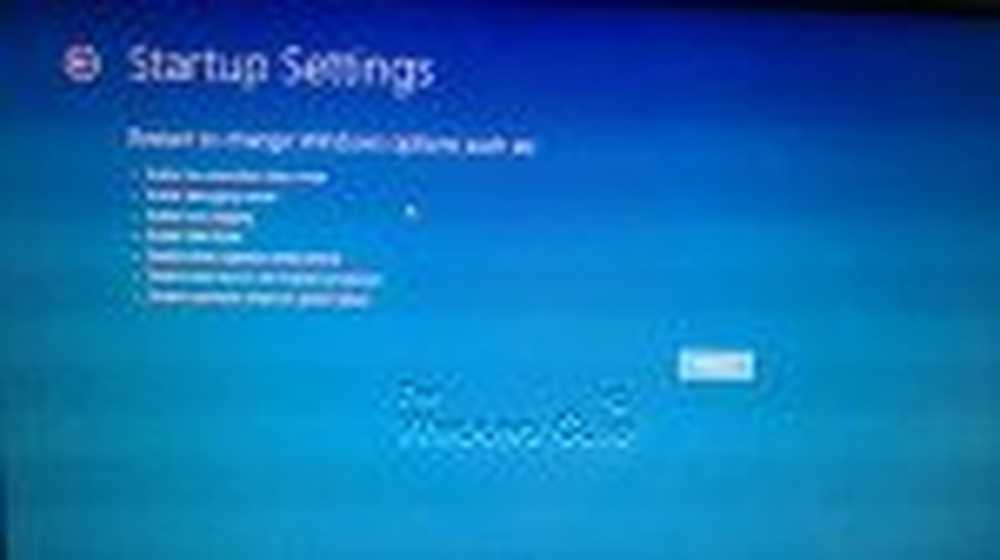
- 4. Setarea pornire este acum vizibilă
În acest post vom vedea cum să porniți în vechiul Windows Boot Manager, afișează setările de pornire & apoi bateți direct în Modul sigur în mod automat utilizând funcția F8 cheie în Windows 10/8.
Deoarece Windows 8/10 a redus perioadele de timp F2 și F8 la intervale aproape neglijabile, de multe ori devine dificil încărcați în modul de siguranță, apăsând F8 în timpul încărcării. Folosind acest sfat, se pot afișa setările de pornire și apoi apăsați F8.
Afișați setările de pornire la pornire în Windows 10/8
Deschideți meniul WinX și selectați Command Prompt (Admin). Introduceți următoarele și apăsați Enter:
bcdedit / set bootmgr displaybootmenu da

Veți primi o confirmare care să confirme acest lucru Operațiunea a fost încheiată cu succes.
Acum reporniți PC-ul Windows. Veți vedea următorul ecran. Din moment ce am doar Windows 8 instalat pe laptop-ul meu, vei vedea doar Windows 8.
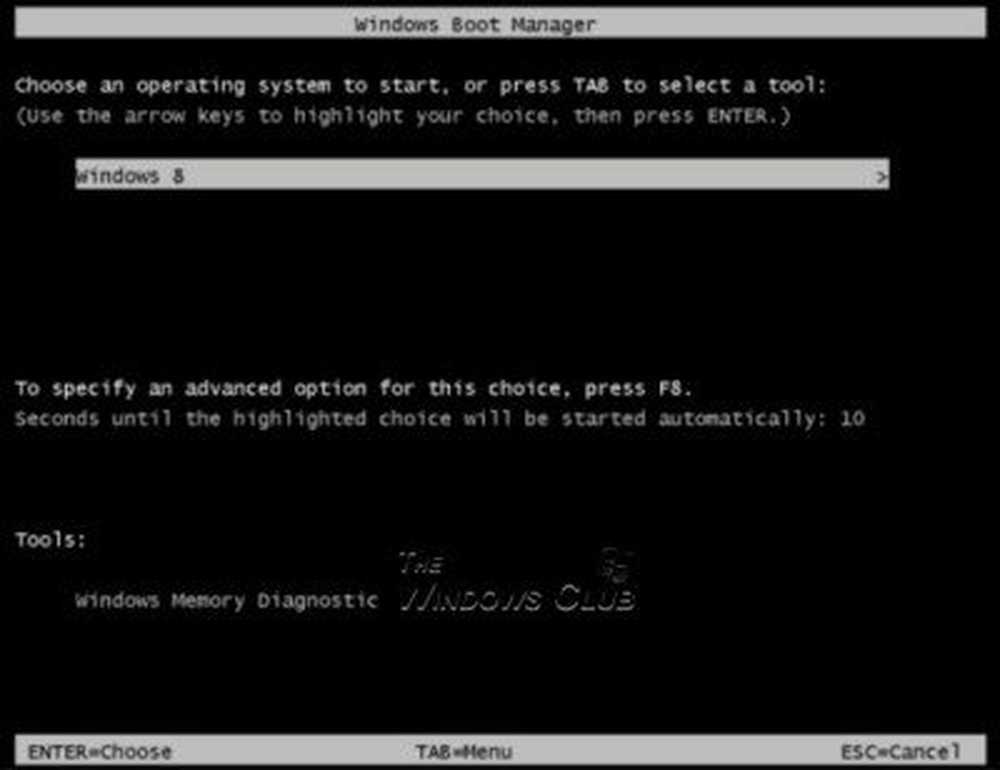
Click pe F8 acum pentru a vedea opțiunile avansate de pornire pentru acest sistem de operare. Veți putea vedea următorul ecran care arată Setări de pornire Opțiuni.
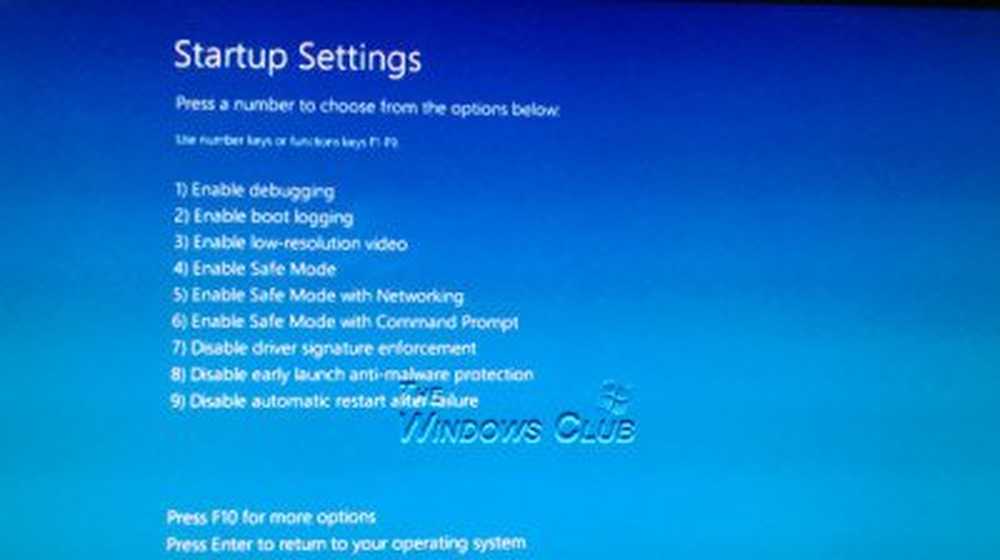
- Activați depanarea. Începe Windows în modul de depanare avansată
- Activati permisiunea de a intra in sistem. Aceasta înregistrează un fișier, ntbtlog.txt și listează driverele instalate în timpul pornirii
- Activați videoclipurile cu rezoluție redusă. Începe Windows cu driver video actual și cu setări de rată de reîmprospătare cu rezoluție mică (640 × 480)
- Activați modul de siguranță. Începe Windows cu un set minim de drivere și servicii
- Activați modul de siguranță în rețea. Pornește Windows în modul sigur, cu posibilitatea de a accesa Internetul sau alte computere din rețea
- Activați modul sigur în modul de comandă. Pornește Windows în modul sigur cu CMD
- Dezactivați aplicarea semnăturii șoferului. Permite instalarea driverelor care conțin semnături necorespunzătoare
- Dezactivați protecția antimalware de lansare timpurie. Împiedică pornirea inițială a șoferului antimalware de lansare
- Dezactivați repornirea automată după eșec. Împiedică Windows să se repornească automat, dacă o eroare Stop cauzează crash Windows.
Pentru a vedea mai multe opțiuni, apăsați F10. Veți putea vedea opțiunile disponibile pentru sistemul dvs..
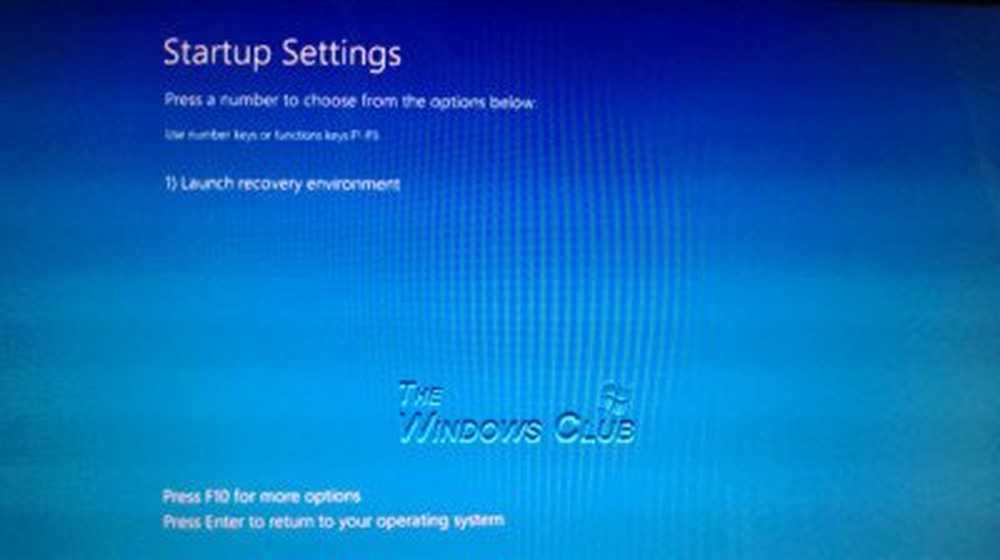
În cazul meu puteți vedea:
- Lansați mediul de recuperare. Lansează opțiunile de recuperare.
Astfel, puteți vedea că puteți efectua o mulțime de sarcini importante accesând Setările de pornire în Windows 8. Utilizând setările de pornire Windows, puteți de asemenea să porniți cu ușurință în Safe Mode, dacă aveți nevoie să.
Apăsând pe Enter, veți reveni la sistemul dvs. de operare Windows.
Pentru a opri afișarea Managerului de boot Windows, tastați următoarea comandă în CMD (Admin) și apăsați Enter:
bcdedit / set bootmgr displaybootmenu nr
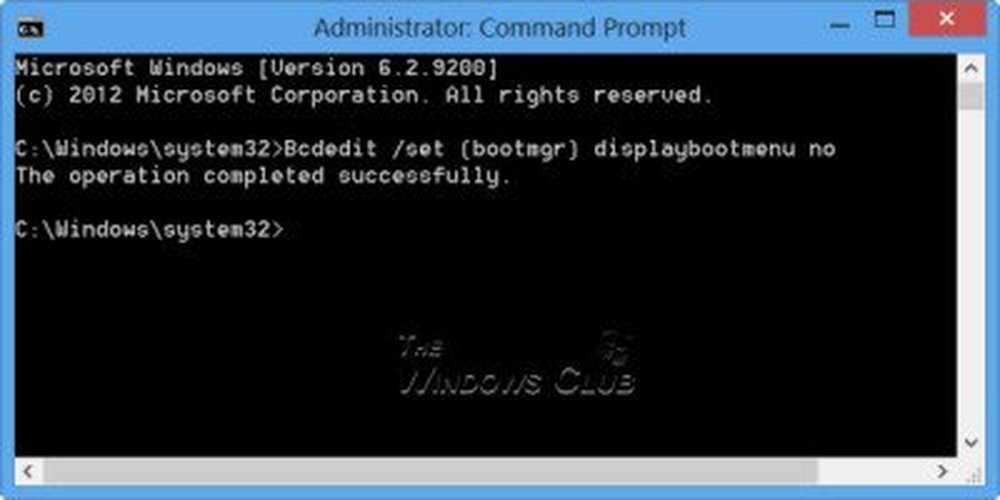
Veți putea să încărcați direct pe ecranul de semnare Windows 10/8, când reporniți computerul.
Puteți, de asemenea, să activați tasta F8 & boot în modul sigur în Windows 8/10.
În Windows 95, când ați ținut apăsată tasta Shift și ați dat clic pe Restart, Windows s-ar reporni fără a reporni computerul. Acum, când faceți acest lucru în Windows 10/8, veți vedea opțiunile de boot.
Citiți în continuare: Porniți Windows 10 direct în ecranul Opțiuni de pornire avansată.